Excel 2007 үндсэн цонх
Excel 2007 гийн үндсэн цонхны гол бүрэлдхүүн хэсгийн зургийг үзүүлэв. Энд хийсэн тайлбар нэрүүдийг цаашдаа ашиглах тул анхааралтай хараарай. Гэхдээ монгол тайлбар нь зарим хэсэгт тохиромж муутай болсон байх талтай. Ер нь бид цаашдаа Excel-ийн англи хувилбарыг ашиглах тул нэрүүдийг англиар шууд хэрэглэх нь илүү гэж үзэж байна.
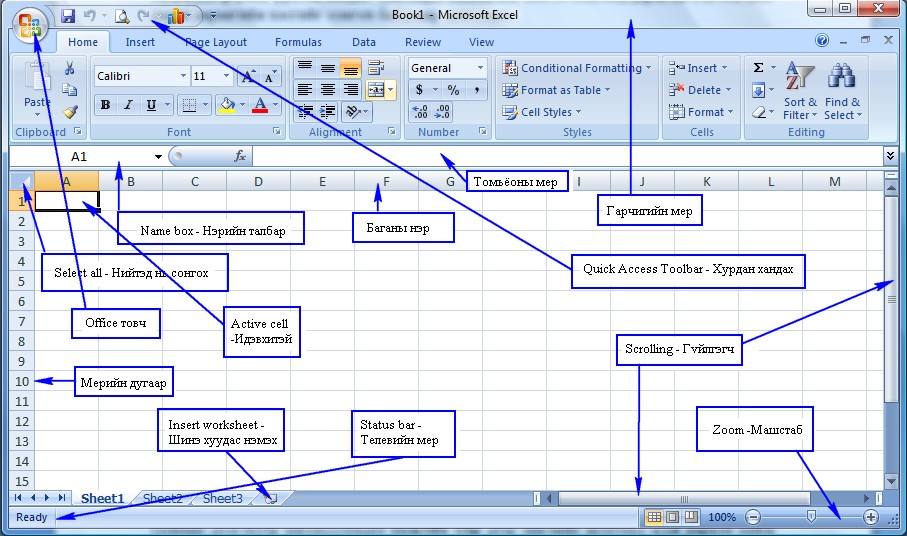
Цонхны хэмжээг өөрчлөх, зөөх, хаах
Үндсэн цонх нь дундын хэмжээтэй (maximize, minimize аль нь ч биш) байвал та өөрийн хүссэн байдлаар хэмжээг өөрчилж болно. Үүний тулд хүснэгтийн цонхны баруун доод буланд байрлах цонхны хэмжээ өөрчлөгч дээр хулганы заагчийг аваачаад заагчийг хоёр тийш заасан сум дүрстэй болохоор чирж хэмжээг өөрчилнө.
Цонхыг дэлгэцээр шилжүүлэхдээ толгойн мөр дээр заагчийг аваачаад зүүн даралт хийж зөөнө. Excel програмыг хаахдаа
- Нэг файл (ном) нээгдсэн байхад толгойн мөр дээр байрлах хаах (X) товчийг дарж
- Office товч дээр дараад Close сонголтыг хийж
- Office товч дээр хоёр дарж
- <Alt> товчийг дарж байгаад <F> дараад дараа нь <X> дарна





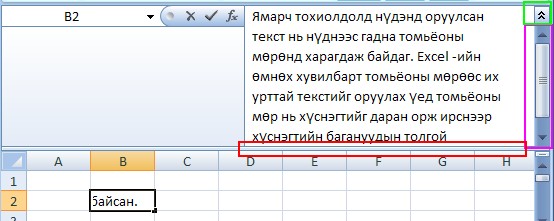
 тэгшитгэлийг бод
тэгшитгэлийг бод тэгшитгэлийн хамгийн бага эерэг шийдийг ол.
тэгшитгэлийн хамгийн бага эерэг шийдийг ол.